このページでは、ウォレットのMetaMask(メタマスク)をChromeにインストールする方法についてわかりやすく解説していきます。
まずは、MetaMaskのホームページに移動します。MetaMaskはニセモノページもあるため、下記のリンクより移動することをオススメします。
ChromeのMatamaskをダウンロードします
移動したら、Downloadボタンをクリックすると、「Install MetaMask for your browser」とChromeのプラグイン紹介ページへのリンクがありますので、クリックします。

下記のような拡張機能の追加画面が表示されますので「拡張機能を追加」ボタンをクリックします。
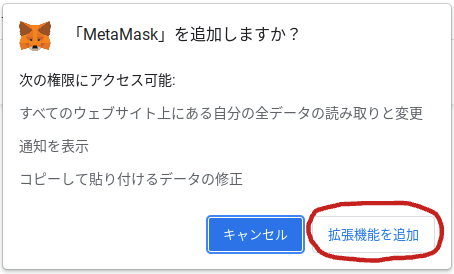
MetaMaskの設定を行います
インストールが終わり、しばらくすると、MetaMaskの設定画面が表示されますので、「開始」ボタンをクリックします。
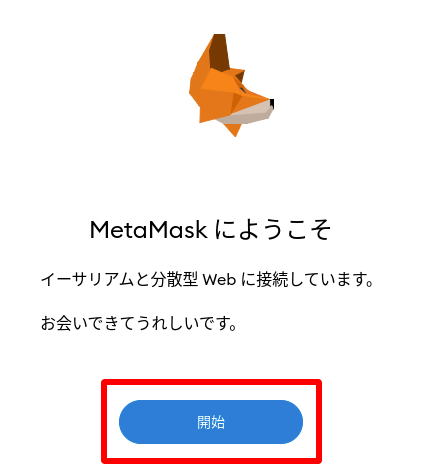
下の画面が表示されますので、「ウォレットの作成」ボタンをクリックします。
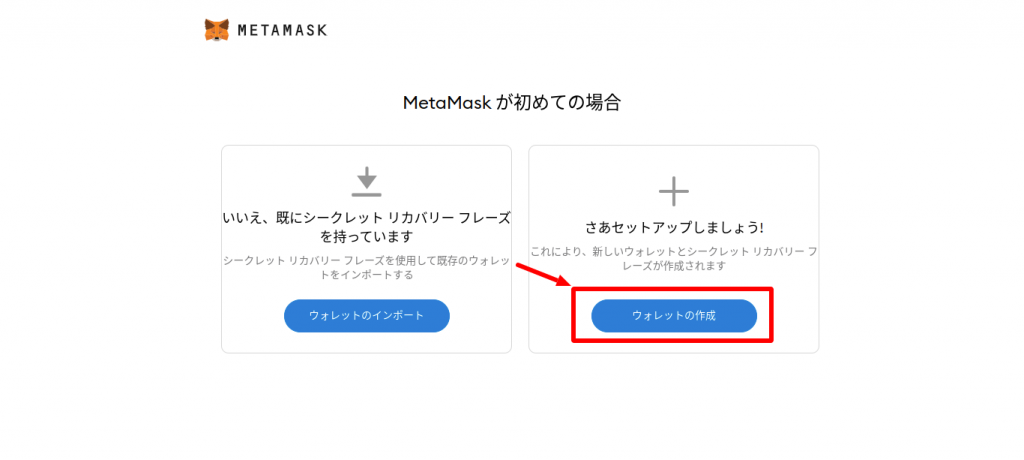
品質向上のご協力お願いの画面が表示されますので、「同意します」ボタンをクリックします。
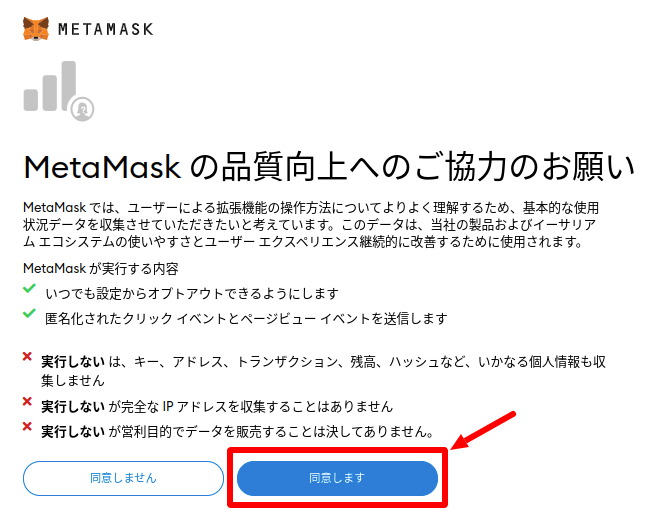
下のようなパスワードの作成画面が出てきますので、「新しいパスワード」「パスワードの確認」「使用条件」をそれぞれ入力すると、「作成ボタン」がクリックできる状態になるので、クリックします。
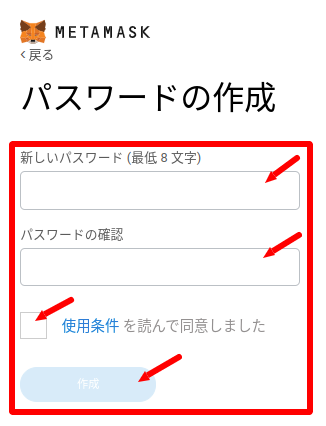
下記のような画面が出てきますので「次へ」ボタンをクリックします。
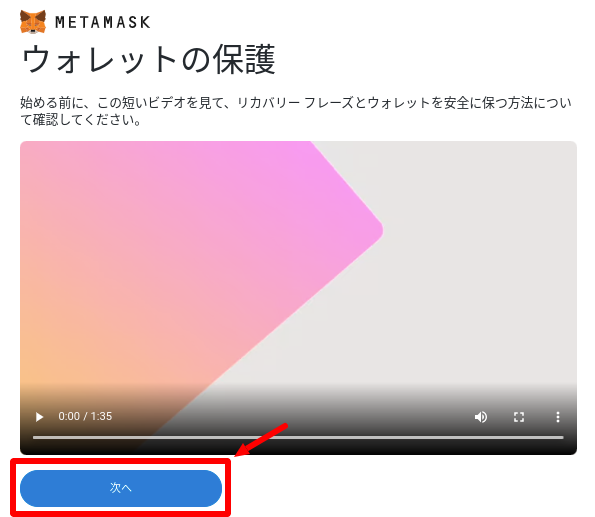
【重要】シークレットバックアップフレーズを保存します
秘密のバックアップフレーズの保存画面が表示されますので、「秘密の言葉を表示するには、ここをクリックします」をクリックすると、パスフレーズが表示されますので、「必ず」メモをしておいてください。
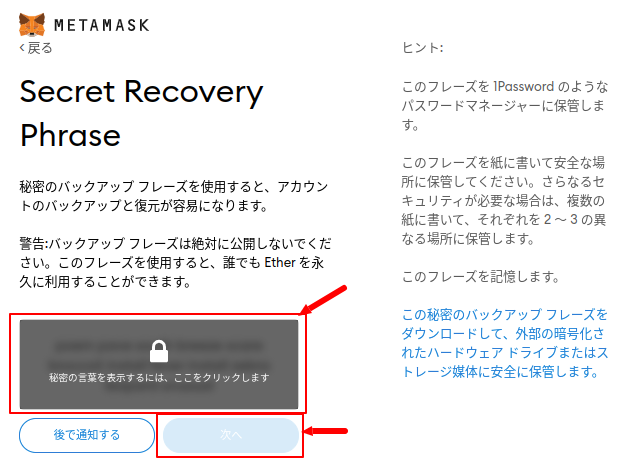
右側の「この秘密のバックアップフレーズを・・・」をクリックすると、パスフレーズがテキストでダウンロードできます。
また、こちらも本文に書いてありますが、PCに保存の他に、紙に書いておくことをオススメします。
バックアップフレーズを入力する画面になりますので、先ほど保存した文字列を下のボタンをクリックして入力してください。
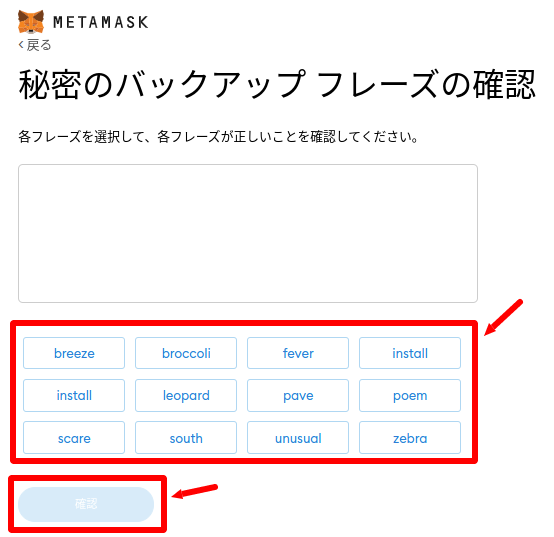
おつかれさまでした。完了画面が表示されます。
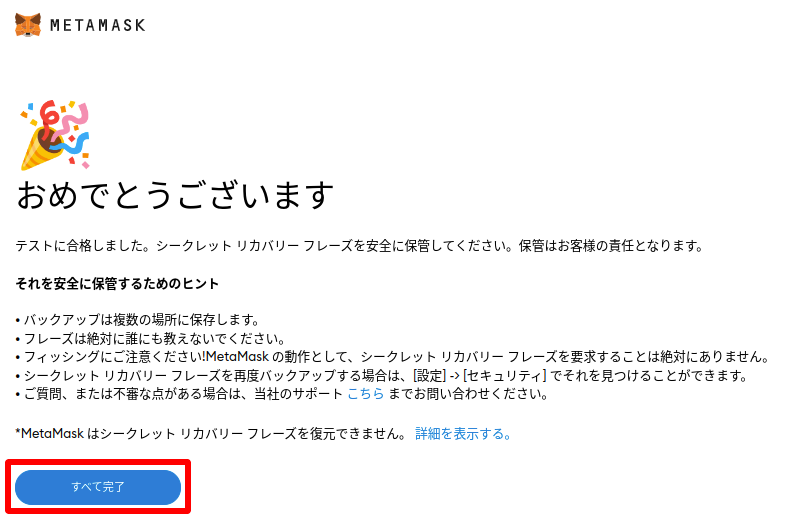
再度の注意ですが、
こちらは、絶対に守ってください。
アカウント名を変更してみる
ついでに、アカウント名をわかりやすく変更しましょう。画面の上の方にある縦の「…」をクリックし、「アカウント詳細」を表示します。
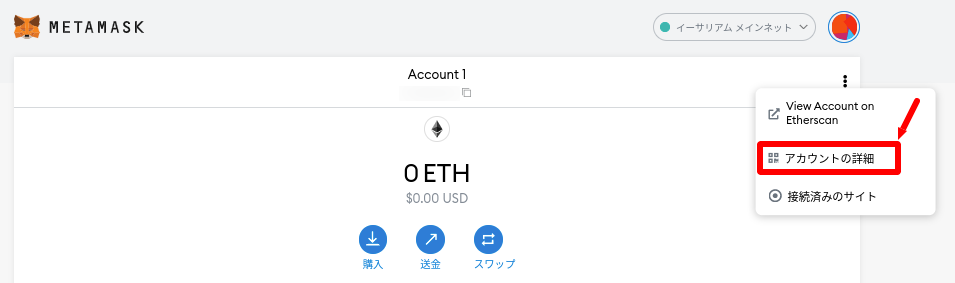
ペンのアイコンをクリックすると、名前を変更することが可能です。
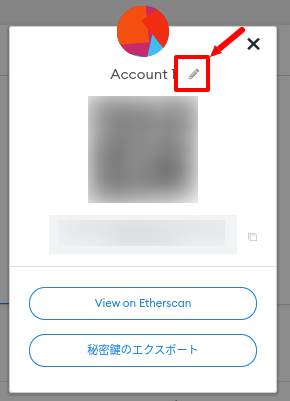
この記事のまとめ
お疲れさまでした。これで、MetaMaskを利用することができます。販売所などでイーサやポリゴンを購入して作ったウォレットに暗号通貨を入れてみましょう。




コメント